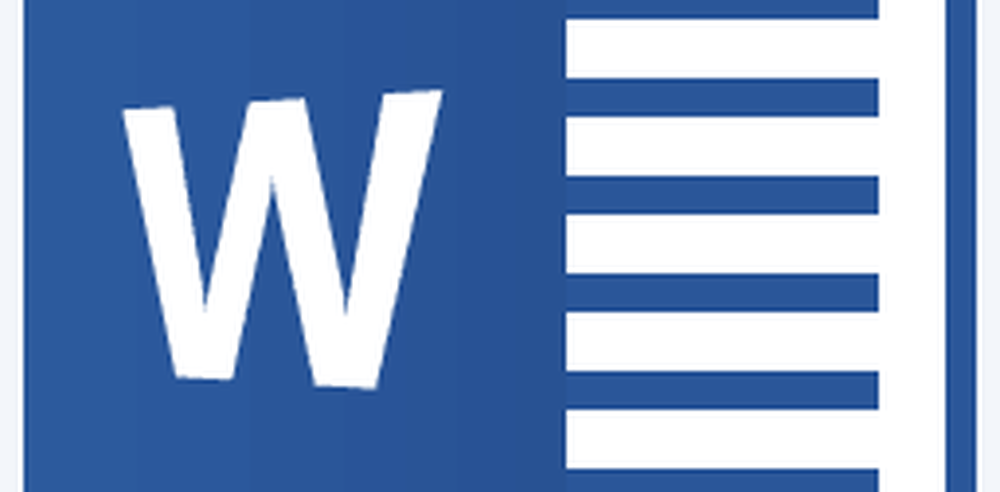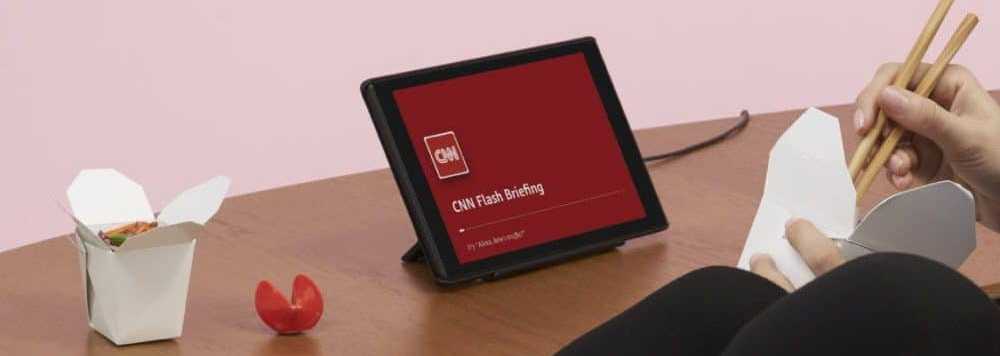Cambiar el navegador predeterminado en Windows 10 Anniversary Update

Si bien Edge se ha mejorado en esta edición y finalmente admite extensiones, es posible que no lo desee como predeterminado. O tal vez ya tiene su navegador de preferencia configurado como le gusta y no le importa tomarse el tiempo para configurar Edge. Aquí es cómo volver a establecerlo.
Nota: Le mostramos cómo configurar el navegador predeterminado en la versión anterior de Windows 10 que puede leer aquí. Sin embargo, cuando instala la actualización de aniversario, vuelve a cambiarla a Edge y necesita saber dónde volver para cambiarla..
Configurar el navegador predeterminado Windows 10 Anniversary Update
Pulse la tecla de Windows y tipo: navegador por defecto y seleccione el Elija una opción de navegador web predeterminada en la parte superior.
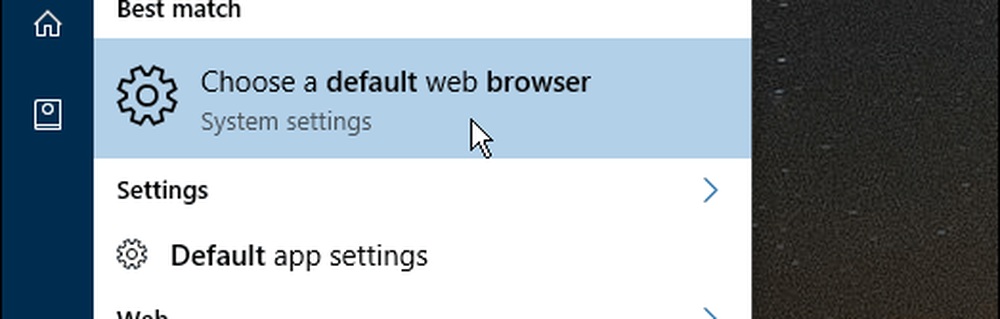
Allí verá que Microsoft Edge está configurado como predeterminado y es la única opción. Microsoft siendo, bueno, Microsoft otra vez.
Para cambiarlo, debe desplazarse un poco hacia abajo y seleccionar Establecer valores predeterminados por aplicación.
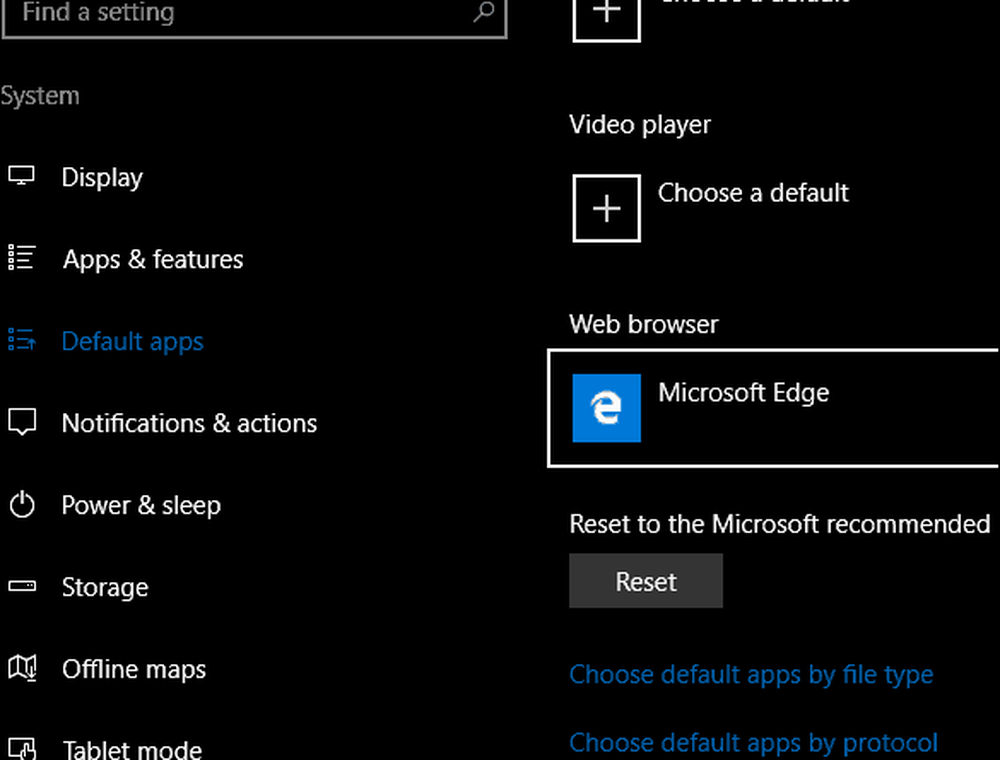
Eso abre una nueva ventana, desplácese hacia abajo en la columna de la derecha y resalte Google Chrome. Entonces seleccione Establecer este programa como predeterminado y luego asegúrese de hacer clic en Aceptar.
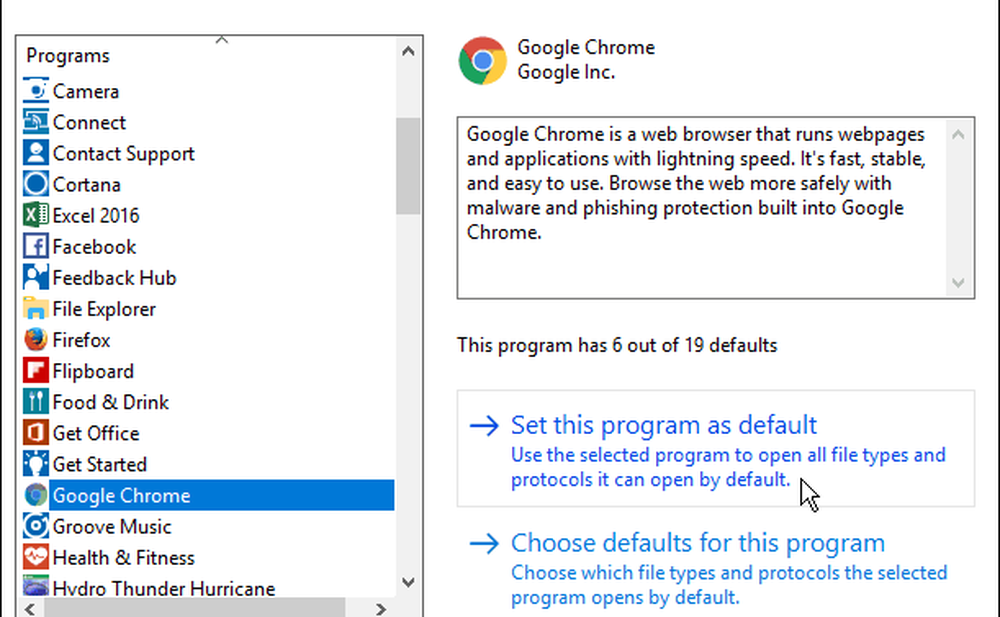
Ahora, cada vez que hace clic en cualquier enlace en su correo electrónico u otras aplicaciones, su navegador de elección se abre y no Edge.
¿Qué piensas de tener que cambiar el navegador predeterminado (y algunos otros programas) cada vez que Microsoft lanza una actualización importante de Windows 10? Me parece bastante molesto.
Háganos saber sus pensamientos en la sección de comentarios a continuación. Por favor, mantenga las cosas en orden porque sé que irrita a muchos usuarios..